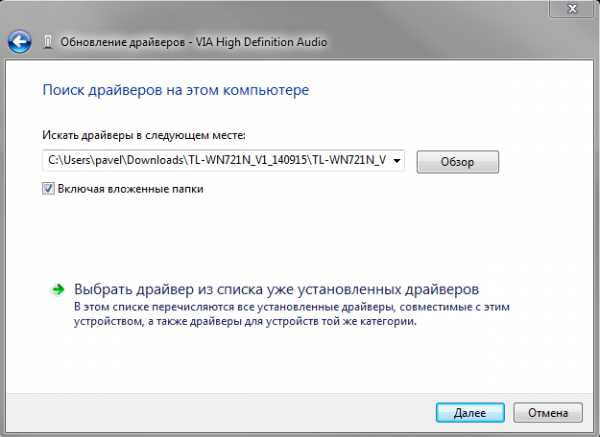Bir dizüstü bilgisayarda geliyorsanız, paniğe gerek yoktur: Çoğu durumda, sorun sadece sistem parametrelerini değiştirerek çözülür. Değerlidir, hoparlörlere ve ses kartına zarar vermeye değer, ancak bu hatalar yeterince hızlı bir şekilde ortadan kaldırılır.
Ses kontrolü
Sürücüyü ve diğer ciddi yöntemleri yeniden yüklemeden önce, dizüstü bilgisayardaki sesin hiç etkin olup olmadığını kontrol edin. Bazen kullanıcılar yanlışlıkla hoparlörleri ayırır ve temel şeyleri kontrol etmeden erken paniğe başlar.
Bu şekilde, sistem duyduğunuzda sorun genellikle çözülür ve örneğin, bir sessizlik sizi tarayıcıda veya ayrı bir uygulamada buluşur. Yöntem, tüm sürümlerde - XP'den Windows 8 ve "düzinelerce" olarak çalışır.
Hacmi kısayol tuşları ile ayarlayabilirsiniz. Örneğin, ASUS dizüstü bilgisayarlarında, FN + F10 (kapanma), FN + F12 (Ekle) ve FN + F12 kombinasyonları bu özelliğe karşılık gelir.
Bazı belirli sitelerde ses yoksa, ses seviyesinin üzerinde etkin olup olmadığını kontrol edin. Tüm yerleşik ses ve video oynatıcılar kendi regülatörleri var, unutma.
Ses simgesi yok
Ses simgesi üçüncüden kaybolursa, görev çubuğunun özellikleri ile iade edilebilir:
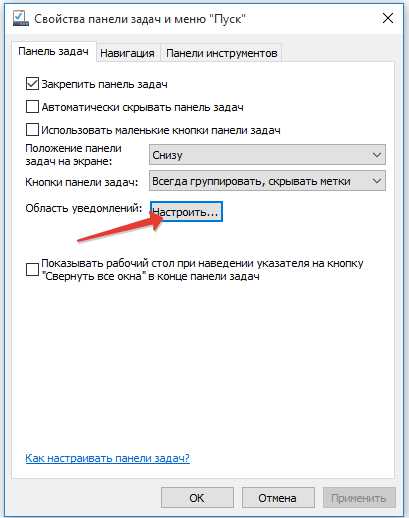
Ek olarak, "Sistem simgelerini etkinleştirin veya devre dışı bırak" bağlantısına gidin. "Ses" öğesini bulun ve "Etkin" durumunu ayarlayın. 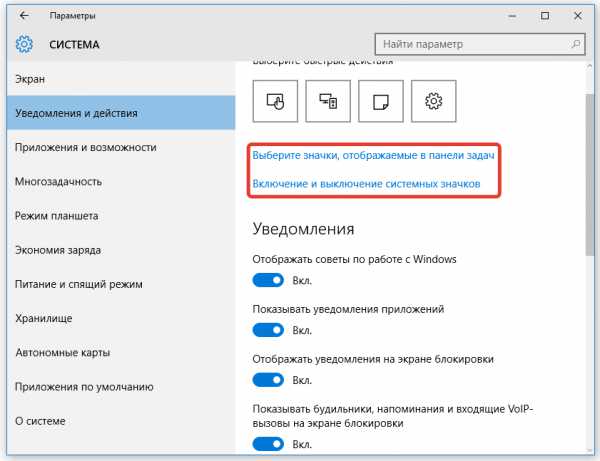
Eğer simge hala bazen kaybolursa (örneğin, bir yeniden başlatma işleminden sonra), ardından Microsoft Fix it 50229 (Vista ve Windows 7'de çalışan) sorununu ortadan kaldırmaya çalışın. Çalışmaya başladıktan sonra küçük bir yardımcı program bir kurtarma noktası oluşturur ve daha sonra sistem simgeleri ile hataları düzeltir. Aynı eylemler, Kayıt Defteri Düzenleyicisi ile manuel olarak yapılabilir, ancak sistemin çalışmasını yanlışlıkla bozmamak için otomatik araçlar kullanmak daha iyidir.
Windows Ses'i Devre Dışı Bırak
Bazı durumlarda, ses yanlışlıkla veya kasıtlı olarak Windows ses hizmetini devre dışı bıraktığı gerçeğinden dolayı ses bir dizüstü bilgisayarda çalışmaz. Sistemin bu dezavantajını ortadan kaldırmak için:
- "Win + R" tuşuna basın.
- "Servisler.msc" penceresine yazın ve Tamam'ı tıklayın.
- Windows ses hizmetini bulun ve "Durum" alanında olduğundan emin olun, "Çalışır" durumu ("yürütülen"). Başlangıç \u200b\u200btürü otomatik olmalıdır.
Parametreler yanlış ayarlanırsa, çift tıklayın. Bir değişiklik penceresi açılacak: Otomatik başlangıç \u200b\u200btürünü seçin ve "Çalıştır" ı tıklayın (hizmet durdurulursa). 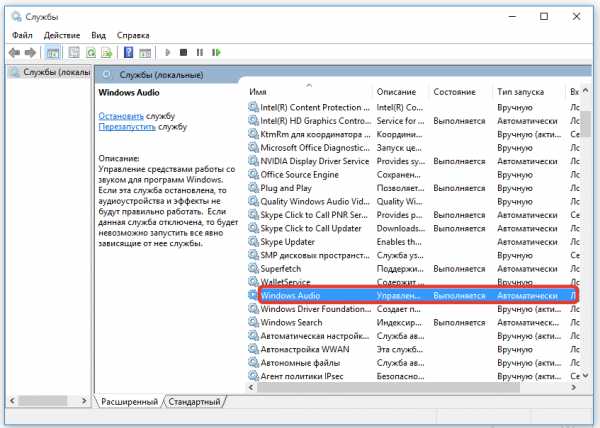
Windows 10'da ("yedi" ve "sekiz" de, görev yöneticisi aracılığıyla hizmet durumunu kontrol etmek için de böyle bir fırsat var). CTRL + Shift + ESC veya başka bir şekilde bir kombinasyonuyla arayın ve "Hizmetler" sekmesine gidin. Yukarıda açıklanan adımları gerçekleştirin.
Kaza sürücüleri
Hoparlör hacmi kabul edilebilir bir seviyede ayarlanırsa, Windows ses servisi etkindir, ancak yine de bir dizüstü bilgisayarda çalışmaz, o zaman ses kartı sürücülerini kontrol etmeniz gerekir.
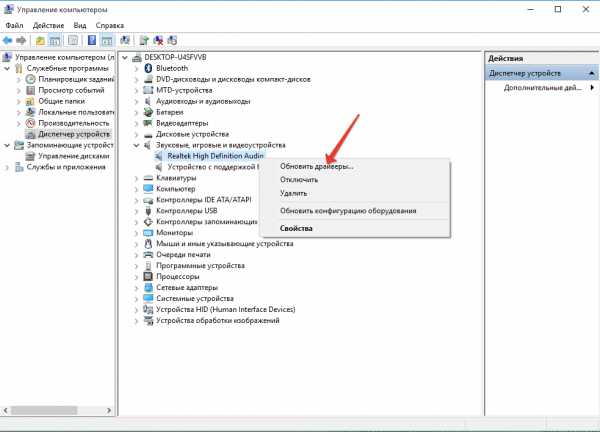
Dizüstü bilgisayar üreticisi sitesinden indirdikten sonra, sürücüleri manuel olarak yükleyebilirsiniz. Uyumluluk sorunlarını önlemek için belirli bir dizüstü bilgisayar modeli için yazılımı indirmek önemlidir. Sürücü hasarı yanlış güncelleme ile ilişkilendirilirse, geri alma işlemini çalıştırmanız gerekir. 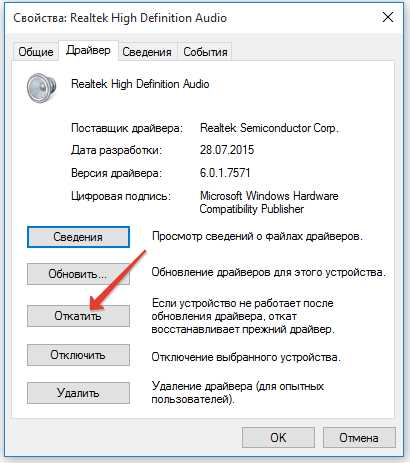
Ses kartı özelliklerini ve sürücü sekmesini açın, "Çalıştır" ı tıklayın. İşlemi onayladıktan sonra, önceki yazılım sürümü geri yüklenir.
Ses kartı devre dışı
Bir dizüstü bilgisayardaki ses kaybolmuşsa ve yukarıda açıklanan yöntemlerin hiçbiri yardım etmedi mi? BIOS'u çalıştırın ve ses kartının etkin olup olmadığını izleyin. Farklı sürümlerde ve ürün yazılımı BIOS'unda, ekipmana giden yol farklıdır, ancak genel sipariş yaklaşık olarak aşağıdaki gibidir:
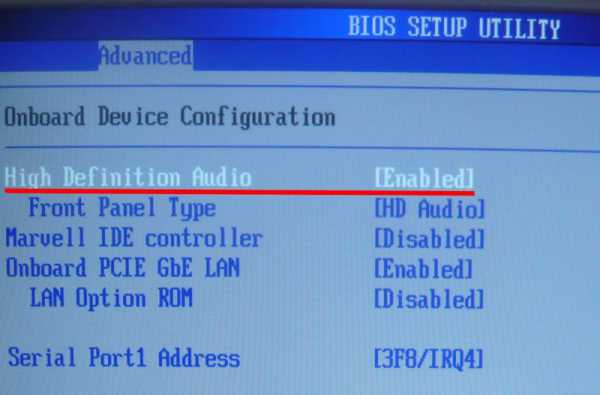
"Onboard Sound", "Yükseklik Tanım Audio" adlı öğenin yanında ise, vb. "Engelli" değerine değer, sonra ses kartı devre dışı bırakılır. Cihazın kazanması için değeri "Etkin" olarak düzeltin.
Diğer sebepler
Bir dizüstü bilgisayarda ses kaybı için ana nedenlerden dolayı genel bakış, birkaç özel durum düşünün:
- Dizüstü bilgisayarın hoparlörleri sayesinde hiçbir şey duyulmaz ve kulaklıklarda ses var. Böyle bir fenomenin nedeni çoğu zaman hoparlörlerin fiziksel arızasıdır. Harici sütunları bağlamayı deneyin.
- Bazı kullanıcılar periyodik olarak ses (veya yabancı sesler) kaybolur. Böyle bir sorun genellikle hasar veya yanlış ses kartı işlemi sırasında ortaya çıkar. Harici bir ses kartı bağlamayı deneyin.
- Ses, ayrı ses ve video formatlarını oynatırken kaybolursa, kodeklerin listesini güncellemek mantıklıdır. Sistemin bu sıkıntısını ortadan kaldırmak için K-Lite-Codec'in en son sürümünü yükleyin.
Hepiniz denediniz ve artık sesin nasıl yapılandırılacağını ve artık nasıl kaybolacağını bilmiyorsanız, Hizmet Merkezi'ne başvurun - belki de başlangıçta istediğinizden sorun daha ciddidir.
Compconfig.ru.
- ana
- Kendilerini onarız
- Dizüstü bilgisayardaki ses neden çalışmıyor?
Bugün sizinle müşterilerimizin sık sık bize döndüğü bir sorun hakkında konuşmak istiyoruz. Sorunun kendisi oldukça basittir, ancak birçok bağımsız olarak sesin bir dizüstü bilgisayarda geldiğini, bu durumda ne yapılması gerektiğini ve arızanın nasıl düzeltileceğini anlamayı başaramaz.
Uygulamamızda tanışan olası tüm nedenleri düşünmeye ve hatırlamaya çalışacağız. Eğer bunlardan herhangi biri size saçma ve komik görünüyorsa, şaşırmamalısınız - olur. Bu nedenle, onları kontrol etmek gerekmez. Ve hiç bir şeye yardım etmezse, yorumları yazın veya dizüstü bilgisayar tamir servisimizle iletişim kurun.
Ayrıca, bilgisayarın sahibiyseniz ve benzer bir problemin varsa, o zaman sizin için "Bir bilgisayarda ses geldiğinde ne yapmanız" için özel bir makale olduğuna dikkat edin. Yine de, bilgisayarlar dizüstü bilgisayarlardan farklıdır ve bu nedenle bazı farklılıklar var ve bu sorunu çöz.
Dinamikler devre dışı bırakılır veya minimum ses kurulur.
Dizüstü bilgisayarların tamiri için en yakın hizmeti aramak için acele etmeyin, dizüstü bilgisayardaki sesin çalışmadığını kontrol edecek ilk şey, bu kadar geçerli ayarlanan ses seviyesidir. Ekranın sağ alt köşesinde (saatin yakınında), bunun sorumlu bir simge olmalıdır. Üzerine tıklayın ve sesi maksimuma koyun.
Hacmi maksimuma yerleştirin
Ayrıca hoparlörlerin devre dışı bırakılmadığından emin olun. Bu durumda, simge kırmızı bir çizgi ile geçilecektir.
Hoparlörlerin dahil olup olmadığını kontrol edin
Genellikle, dizüstü bilgisayar üreticileri cihazlarını markalı programlar ve yardımcı programlar tarafından dikiş yapıyor, bu da cihaz ayarlarını değiştirebilecek. Klavyeyi hoparlörün görüntüsü ile bulun. Bu genellikle bir kerede genellikle üç düğmedir: hacmi artırın, ses seviyesini azaltın ve hoparlörleri kapatın.
Windows 7 veya XP ile bir dizüstü bilgisayarda ses yoksa, bu özel tuşları gözden geçirmeyi deneyin. Genellikle, "Fn" düğmesiyle aynı anda basmanız gerekir, ancak onsuz olur. Hoparlörlerin etkinleştirildiğinden ve normal birimin yüklü olduğundan emin olun.
Hoparlörlerden ses var ve kulaklık yok
Bu durumunuz varsa, birkaç seçenek olabilir.
- Seçenek İlk - Kulaklıkların kendileri çalışmıyor. Onları başka bir cihaza bağlamayı ve kontrol etmeyi deneyin. Veya bu dizüstü bilgisayara diğer kulaklıkları bağlayın.
- Seçenek İkincisi - Ses Yöneticisi'ndeki hatalı ayarlar. Sağ alt köşedeki "Ses Yöneticisi" ekranını bulun ve ayarlarına dokunun. Belki ya sen ya da başkası daha önce orada bir şey değişti, ve şimdi ne yapacağınızı ve neden bir dizüstü bilgisayarda ses olmadığını bilmiyorsunuz.
- Üçüncü seçenek, konektörün kendisi kusurludur. Her şey burada açıktır - bir dizüstü bilgisayar tamirini servise almak zorundasınız.
Bu nedenle, bütün bir kompleks demek istiyoruz: Ses sürücüsü hiç kurulu değil, sürücü "uçtu" ya da işinde bir hata var. "Aygıt Yöneticisi" ni açarsanız, sonra "Ses, Oyun ve Video Departmanı" bölümünde sarı simgeler veya ünlem işareti olmamalıdır.
Sesin dizüstü bilgisayarda çalışmamanın nedeni olmasına rağmen, çözümü aynı olacaktır. Sürücüyü tekrar yüklemeniz gerekir.
Bunu yapmak için, dizüstü bilgisayarınızın üreticisinin resmi web sitesine gidin ve "Destek" bölümlerinde (veya "servis" bölümünüzü arıyoruz. Bundan sonra, yüklü olan işletim sistemini seçin. Ve indirmek için gerekli sürücüyü buluruz. İndirildiğinde - yükleyin.
Bunun tesadüfen ya da kendi başına olabileceğini hayal etmek zor, ancak yine de, bu seçeneği kontrol etmenizi öneririz. Bir dizüstü bilgisayarda bir ses kaybolmuşsa, aynı "Aygıt Yöneticisi" nde görünürseniz, cihaz etkindir. Kapalıysa, simge, sunulan ekran görüntüsündeki ile aynı olacaktır.
Sağ fare düğmesiyle böyle bir cihaza tıklayın ve "Enter" düğmesine tıklayın.
Kendisiyle neredeyse hiç oluşabilecek bir başka neden. Ancak uygulamamızda tanıştı, bu yüzden size ne yapacağınızı ve sesin birdenbire dizüstü bilgisayarda ortadan kaybolması durumunda nasıl düzeltileceğini söylüyoruz.
BIOS'a gidin ve orada bir "yüksek çözünürlüklü ses" maddesi bulun. Değerinin "Etkin" olarak ayarlandığından emin olun, bu da "Etkin" anlamına gelir. Bu durum böyle değilse, istenenleri ayarlayın, ayarları kaydedin ve dizüstü bilgisayarı yeniden başlatın.
Engelli Hizmeti "Windows Audio"
Dizüstü bilgisayarınızda Windows XP veya 7 yüklediyseniz, ses yok, o zaman her şeyin Windows ses servisi ile sırayla olup olmadığını kontrol etmenizi öneririz. Bunu yapmak için "Kontrol panelini" açın - "Yönetim" - "Hizmetler" ve listede bulun. Üzerine çift tıklayın, özellikler açılmalıdır. Başlangıç \u200b\u200btürü "otomatik olarak" olmalı ve hizmetin kendisi etkinleştirilmelidir.
"Windows Audio" servisini kontrol edin
Hatalı dahili hoparlörler
Hepsinin en tatsız durumu. Ve bu durumda, kendinizin bilgisayar master olmadığı sürece, kesinlikle bir dizüstü bilgisayar taşımak zorunda kalacaksınız.
Hepsi yeterince kontrol edildi: Sessizlik sessizse ve bağlı kulaklıklardan ses var, sonra hoparlörler hatalı. Bir diğerinden daha önce bir dizüstü bilgisayarın ayrılmasıysa bağlanmayı unutmayı unuttukları başka bir seçenek mümkün olsa da.
Makalemizin, dizüstü bilgisayardaki ses çalışmıyorsa veya çalışmazsa ne yapacağınızı anlayacağınızı umuyoruz. Artık bu arıza nasıl düzeltileceğini biliyorsun. Herhangi bir sorunuz varsa, yorumları yazın veya dizüstü bilgisayarınızın onarımı için bizimle iletişime geçin.
Daha da ilginç ve faydalı bilgiler
Yorumlar (0)
compolife.ru.
Dizüstü bilgisayardaki sesi kaybolur - ne yapmalı
Her dizüstü bilgisayar kullanıcısı, ses olarak böyle bir sorunla karşılaşabilir. Bu, herhangi bir zamanda ve herhangi bir cihazda oluşabilir. Ancak, panik yapmamalısınız - büyük olasılıkla küçük bir servis kolaylığıdır, düzeltilmeyecektir.
Ses kaybolma nedenleri
Bilgisayarın "sessizliğinin" nedenleri iki gruba ayrılabilir:
- yazılım;
- mekanik.
İlk grup, bilgisayar yazılımının hataları ve sorunlarıyla ilişkili sorunları içerir. Bu tür problemlerin aralığı çok geniştir: Sürücü başarısız olmadan önce kayıttaki hatalardan. 
Ana program nedenleri aşağıdakilere atfedilebilir:
- minimum ses kurulur;
- ses devre dışı bırakıldı;
- sesten sorumlu olan hizmetten;
- hasar görmüş ses cihazı sürücüsü;
- belirtilen kodekler yok.
Son neden medya oynatıcıya atıfta bulunur. Bu durumda, ses belirli bir programda olmayacak veya bazı dosyaları oynatır. Önceden yüklü medya oynatıcıya başka bir oyuncu veya yeni kodek yüklemelisiniz.

Fotoğraf: Standart kurulumları kontrol etme
Mekanik arızalar daha ciddi olarak kabul edilir. Bu durumda, dizüstü bilgisayar düğümleri gibi, ses kartı veya modül, hoparlörler, konnektörler gibi karşılanır. Neredeyse kullanıcı bu tür bir hasarla başa çıkamaz: Büyük olasılıkla bir uzmanın yardımına başvurmak zorunda kalacak.
Aşağıdaki mekanik arızalar aranabilir:

Son iki hata seçeneği kolayca hesaplanabilir, bunun için sütunları veya kulaklıkları bağlamanız ve devre dışı bırakmanız gerekir. Bununla birlikte, dizüstü bilgisayarın sağlam olmadığı gerçeğinin nedenleri, klinik ve daha kolay olabilir.
Hacim kapalı
Bu, kullanıcının iyileşmesini zorlayabilen çok yaygın bir durumdur. Dizüstü bilgisayarların ezici çoğunluğunda, hacim iki anahtarın bir kombinasyonuna ve bir kısmına basılarak kapatılır.
"Fn" kombinasyonuna ve sesin bağlantısını kesmek için tuşuna basarsanız ses bağlantısı kesilecektir. Genellikle "F1-F12" servis anahtarlarının panelidir. Örneğin, Acer markasının dizüstü bilgisayarları için, "Fn" + "F8" düğmesine basılarak ses aynı anda kapanır.
Video: Ses Windows 7'de kayboldu
Sesten Sorumlu Hizmeti Devre Dışı Bırak
Bu rastgele rastgele bir hata.
Ses hizmetlerini kontrol etmek için:
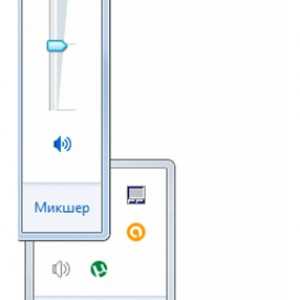
Sürücü sekmesini de kullanabilirsiniz, ancak bunun hakkında bir sonraki noktada.
Yapılandırma ayarlarına erişin, başka bir şekilde gerçekleştirilebilir, bu gerektirir:
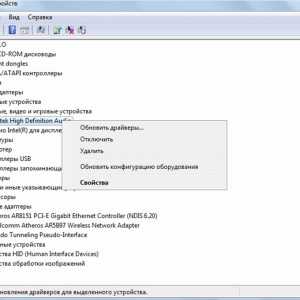
Hasar Dovers
Diğer yazılım öğeleri gibi sürücüler de başarısız olur. Bu, uzun süre yeniden yüklenmemiş veya güncellendiğinde daha sık olur. Genellikle sürücüyü tekrar yüklemek, bu sorunu çözmenizi sağlar.
Dizüstü bilgisayarınızın ses donanım sürücünüz yönetimine aşağıdaki gibi erişebilirsiniz:
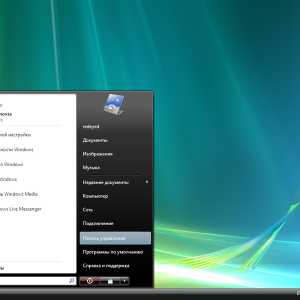
Bu menüde, sürücüyü yeni sürüme veya aksine, önceki sürüme geri dönebilirsiniz. Sürücüyü yeniden yükledikten veya güncelledikten sonra ses kaybolursa, bu yapılmalıdır. Ardından, sistem ses kontrol cihazının önceki yapılandırmasını döndürür.
Kısaca bu şöyle yazılabilir:

Ayrıca, ses kontrol cihazlarına önceki paragrafta açıklanan yöntemle erişebilirsiniz: Windows'un alt panelindeki ses ayarları simgesiyle.
"Sürücü" menüsü "güncelleme" komutuna sahip değilse veya etkin olmazsa, sürücüyü manuel olarak yüklemeniz gerekir. Sadece şirketin resmi web sitesinden ekipman sağlayan web sitesinden takip eder. Genellikle aynı pencerede, üreticinin resmi web sitesine bağlantı olacaktır, eğer değilse, sürücünün ekipman adına göre arama yapması gerekecektir.
Aygıt Yöneticisi'ndeki ekipman, cihazın veya kontrol tipini belirleyin. Bu menü kontrol panelinde, "sistem ve güvenlik" bölümündedir. Ayrıca, gönderiyi Başlat penceresindeki arama yoluyla da arayabilirsiniz.
Ses kartı sorunları
İşteki başarısızlıklar kaybolmadıysa, sürücüleri yeniden yükledikten sonra, büyük olasılıkla ses kartı başarısız oldu. Daha sonra denetleyicinin özelliklerinde, Devlet Paragrafındaki hatalar hakkında bir mesaj olacaktır. Standart Windows Sorun Giderme Hizmeti'ni çalıştırmayı deneyebilirsiniz.
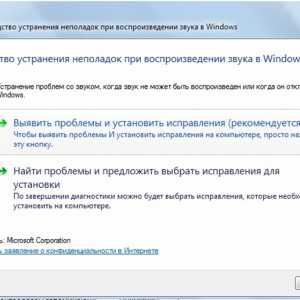
Bu işlem sorunu çözmediyse ve denetleyici durum çubuğu, hatalarla çalıştığını, merkezle iletişim kurmalısınız. Çoğu dizüstü bilgisayarda, olağan kullanıcının yapamadığını düzeltmek için anakartın içine entegre bir ses modülü vardır.

Mevcut durumun çıkışı harici bir ses kartının kullanımı olabilir. Böyle bir cihaz USB bağlantı noktası üzerinden bağlanır ve önemli bir boyuta sahip olabilir. Ancak harici kartın özellikleri yerleşik göstergelerini büyük ölçüde aşıyor. Ürünün maliyeti göz önüne alındığında, böyle bir kararın fizibilitesini kesin olarak değerlendirmek zordur.
Microsoft Fixit Sesli Sesin Düzeltilmesi
Microsoft Fix IT Ses, bilgisayarınızdaki sesi hızlı bir şekilde hata ayıklayabileceğiniz küçük bir basit programdır. Bu programı Microsoft'un resmi web sitesinden indirebilirsiniz.
Program yukarıda açıklanan tüm öğeleri, ancak otomatik olarak kontrol edecektir. Ek olarak, birkaç ek özellik tahsis edilmelidir.
Kontrol ettikten sonra, şunları bilgilendirileceksiniz:
- sesten sorumlu Windows hizmetleri tarafından çalıştırılır;
- ses cihazları devre dışı bırakıldı;
- düşük ses seviyesi kurulu;
- yüklü cihaz varsayılan bir oynatma cihazı değildir;
- modül bağlı değil;
- hDMI Kartları;
Ayrıca, uygulama bir web kamerası ve Skype hata ayıklama yeteneğine sahiptir.

Bu program, tüm olası hata ayıklama işlemlerini otomatik olarak gerçekleştirir. Bu, kontrol paneli menüleri veya ses ayarlarıyla aynı prosedürleri gerçekleştirirseniz daha hızlı ve daha iyi yapılacaktır.
Microsoft Fix IT Ses, yazılım arızalarından kaynaklanan sesle ilgili sorunları çözecek basit ve güvenilir bir araçtır. Arama ve hata ayıklama tam anlamıyla bir tıklama için yapılır, böylece elektronik ile arkadaş canlısı olmayan kullanıcıyı bile kullanabilirsiniz.
Kırılma mekanik değilse, dizüstü bilgisayar "sesi" i dönmek oldukça kolay olacaktır. Bunu nasıl yapılır: Adım adım bir yapılandırma kontrolü yapın veya sizi çözmek için Microsoft Fix IT ses uygulamasını kullanın - kullanın.
Öncelikle, cihazdaki hacmin kapatılmadığı ve medya oynatıcı ile ilgili herhangi bir sorun olmadığını kontrol etmeye değer. Bu eylemler sonucu getirmezse, Microsoft Fix IT AUDIO'yu uygulamanız önerilir: Program zamanınızı kaydeder ve çek dikkatlice tamamlanacaktır.
proremontpk.ru.
Merhaba, sevgili okuyucular! Bugün, çok popüler bir problemi tartışacağız - bilgisayarda veya dizüstü bilgisayardaki ses kaybı. Nasıl iade edilir ve neden ortadan kaybolur - bunu çözmeye çalışacağız. Sesli oldukça fazla sorun olabilir ve elbette, çözüm soruna uygun olmalıdır.
Bir dizüstü bilgisayarda ses gitti ne yapmalı
Giriş:
Arkadaşımın son zamanlarda beni aradığı için bu konuyu tarif etmeye karar verdim ve bir ağlamayla dedim: "Bir dizüstü bilgisayarda sesimi kaybettim Ne yapmalı?!" Bundan sonra, ona geldim ve uzun zamandır bir karar arıyorduk, ama yine de bulduk, birlikte tartışalım 8)
Bu tür sorunların nedenlerini düşünün. Ve nedenleri mekanik ve yazılımdır ve çözümleri farklıdır.
En banal nedeni, ses seviyesidir veya sadece sesi kapatır. Çok sayıda insan sadece unut ve erken paniğe başlıyor. Sadece ses seviyesini ayarlamanız veya sesin açık olup olmadığını kontrol etmeniz gerekir. Dizüstü bilgisayarlarda - FN + F * tuşlarının bir kombinasyonudur * (* - Bu, F1-F12), yani her dizüstü bilgisayardaki kombinasyonlar farklıdır, örneğin Acer Aspire 5553G'imde FN'dir. + F8, hoparlörler bu tür düğmelerden gösterilir. Ve sabit bilgisayarlarda - ses seviyesini kontrol edenleri veya fişi hoparlörlerden kontrol edin. Bu arada, işte mükemmel bir ses programı: WINK:
Eğer varsa - her şey o kadar basit değil, sonra devam et:? Ses problemlerinin ikinci yerinde - ses cihazınızın veya yonga setinin sürücüsü. Bazen gizemli bir şekilde, bazen bir SOFE taktıktan sonra, ses kartı sürücüsü varlığa "uçar": bükülmüş:
Ancak karar çok basit, ihtiyacınız olan her şey:
1. Aygıt Yöneticisi'nde bulun (bilgisayar -\u003e sağ. Fare -\u003e Özellikler -\u003e Aygıt Yöneticisi) Ses kartınız ve Güncelleme Sürücüsü:
2. ve sonra sürücüler veya manuel olarak otomatik arama için seçenekler olacak, nihayet ilk otomatik olarak deneyin, ancak vakaların% 99'unda - hiçbir şey vermeyecek, bu "otomatik fonksiyonların" sadece Windows'ta yaptığı gibi görünmeyecek Güzellik için: lol :) ve biz bize uygun bir sürücü arayın.
3. Aynı aygıt yöneticisinde, ses cihazımızda -\u003e Özellikler -\u003e bilgilerimizde PCM (sağ fare düğmesi) basın ve ekipman kimliğini seçin:
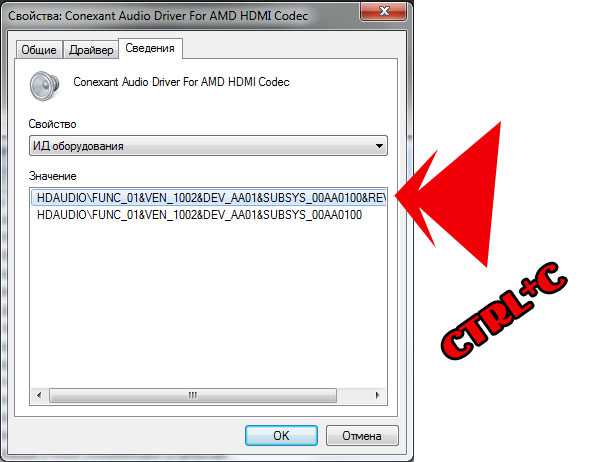 4. Görünen ve Devid.info web sitesine gidin ve Devid.Info web sitesine gidin ve "ID kodunu" ekleyin. Bundan sonra, işletim sisteminizi (2000, XP, Vista, 7, 8) ve en üst sürücüleri listeden seçtiğimiz bir liste alıyoruz, diskete tıklayın ve ihtiyacımız olan sürücüyü indirin.
4. Görünen ve Devid.info web sitesine gidin ve Devid.Info web sitesine gidin ve "ID kodunu" ekleyin. Bundan sonra, işletim sisteminizi (2000, XP, Vista, 7, 8) ve en üst sürücüleri listeden seçtiğimiz bir liste alıyoruz, diskete tıklayın ve ihtiyacımız olan sürücüyü indirin.
Notlar: 1) Devid.info'daki liste boşsa, daha sonra ED ED son bölümünden başka bir satırı kopyalayın; 2) İşletim sisteminizde sürücü listesinde bulundurmazsanız, sonuncuyu seçeriz, bu, Windows 8'iniz varsa ve Devid.info'daki sürücülerde, Windows 2000, Windows 2003 ve Windows XP için sürücülerdir. - Sonra Windows XP ve. vb.
5. Kural olarak sürücüyü indirdik - arşive gidiyoruz. Herhangi bir uygun yerde açın (asıl şey nerede hatırlamaktır) ve 2 numaraya geri döneceğiz. Ve artık "otomatik olarak sürücüler için arama", ancak manuel olarak yapamazsınız ve sürücünün açıldığı yeri belirleyemeyiz.
Bilgisayarınızı yeniden başlatın ve görünürse müzik dinleyin! Değilse, 8 numaralı yolumuza devam ediyoruz)
 Böylece, hala sesimiz yok, ama önemli değil, şimdi anlayacağız 8) Program nedeniyle, mekanik olarak çözelim. Yerleşik bir ses kartı olan (anakartta) sabit bir bilgisayar kullanıyorsanız, yalnızca hoparlörleri kontrol etmek, onları oynatıcıya, telefona veya tablete bağlamaya, ardından bir ses varsa, bir müzik parçasını çalmaya devam eder. ses kartında ve eğer anakartta wpayana ise, yeni bir tane satın alabilirsiniz ve çıkarılabilir: (Müzikçalarda ses yoksa, durumun sütunlarda olduğu da açıktır.
Böylece, hala sesimiz yok, ama önemli değil, şimdi anlayacağız 8) Program nedeniyle, mekanik olarak çözelim. Yerleşik bir ses kartı olan (anakartta) sabit bir bilgisayar kullanıyorsanız, yalnızca hoparlörleri kontrol etmek, onları oynatıcıya, telefona veya tablete bağlamaya, ardından bir ses varsa, bir müzik parçasını çalmaya devam eder. ses kartında ve eğer anakartta wpayana ise, yeni bir tane satın alabilirsiniz ve çıkarılabilir: (Müzikçalarda ses yoksa, durumun sütunlarda olduğu da açıktır.

Dizüstü bilgisayarlarla - daha da zor. Yerleşik konuşmacılar dizüstü bilgisayarlara yerleştirilir ve bunları değiştirmek için dizüstü bilgisayarı sökmek zorunda kalacaktır. Ancak, bir dizüstü bilgisayarda, 3,5 mm ses fişini kapatabilir ve parçayı çoğaltabilirsiniz. Ve elde edilen sonuçlardan itibaren daha fazla. Aşırı durumlarda, USB bağlantı noktalarına yerleştirilmiş ve hasar görmüş harici ses kartları vardır.

Bir dizüstü bilgisayarda ses gitti ne yapmalı
Sonuçlar:
Bu yazıda, sesin bilgisayarınızda eksik olsaydı ne yapacağınızı söylemeye çalıştım. Ve eğer merak ettiyseniz: "Bir dizüstü bilgisayarda ses kaybettim ne yapmalı?" , Gerçekten bu makalede cevapları bulduğunuzu umuyorum. Dikkatiniz için teşekkürler.
C-Kullanım.c-use.ru.
Bir bilgisayarda veya dizüstü bilgisayarda ses kaybetti - ne yapmalı?
Her modern kişisel bilgisayar veya dizüstü bilgisayar, ses çalmanıza izin veren bir ses kartı ile donatılmıştır. Dizüstü bilgisayarlar ayrıca dahili hoparlörlerle donatılmıştır, bu nedenle ek cihazlar olmadan ses çıkarabilirler. Bu makalede, bir PC veya dizüstü bilgisayardaki ses kaybolursa ne yapılması gerektiği açıklanmaktadır.
Ses seviyesi
Bir şeyi yapılandırmak ve onarmak için bir şey başlatmadan önce, sistemdeki ses seviyesini ve oynatma cihazında (kulaklık veya hoparlörler) kontrol edin. Birçok kullanıcı genellikle bu parametreyi unutur ve bir şeyin kırıldığı için endişelendirin. Aslında, siz (veya başkası) yanlışlıkla hacmi sıfıra kadar azaltabilir.
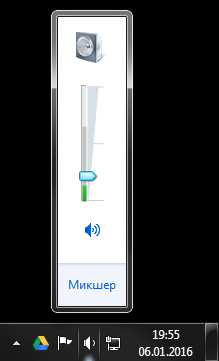
Hacmi normal seviyeye geri yüklemek için, tepsideki bir hoparlör formundaki simgeye tıklamanız gerekir (sistem saatlerinin solunda). Açılan küçük pencerede, ses seviyesini değiştirmeniz gerekir. Ayrıca pencerenin altındaki pencereye dikkat edin. Çaprazlanırsa - sesin Windows'ta kapatıldığı anlamına gelir. Geri çevirmek için üzerine tıklayın.
Ayrıca alttaki köprüyü kullanarak "Mikser" bölümünü de açın. Burada çalışma programlarının her biri için ayrı bir kaydırıcı göreceksiniz. Her şeyin sesle iyi olması mümkündür, şu anda kullandığınız uygulama için sadece devre dışı bırakılır.

Donanım Kapatma Sesi
Dizüstü bilgisayardaki ses, özel bir tuş kombinasyonu kullanarak yanlışlıkla kapatmış olabilirse. Modellerin böyle bir fırsatın bulunduğu. Anahtarları sayılarla, ayrıca "F1-F12" dizisini kontrol edin.
Bazı düğmelerden bazılarında bu düğmeler, çapraz bir hoparlör biçiminde bir simge olacaktır - basılmalıdır. Aynı zamanda, alt satırda bulunan, Alt ve kontrolden uzak olmayan FN yardımcı programını tutmak gerekir.
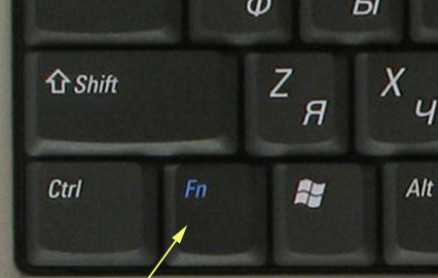
Harici hoparlörler kullanıyorsanız, ayrıca dahil olduklarını kontrol edin. Açıkça görülüyor, ancak deneyimli kullanıcılar bile bu tür önemsizleri unutabilir ve problem bulmak için çok zaman harcayabilirler.
Oynatma cihazlarının ayarlanması
Bir dizüstü bilgisayardaki veya kişisel bilgisayardaki sesin kaybolduğunu, varsayılan izleme aygıtı olmadığını kontrol etmek için bir sonraki şey. Kullanılabilir hoparlörler veya kulaklıklar yerine, Windows'un kullanılmayan HDMI çıkışına veya sanal test cihazlarına ses verilmesi mümkündür. Aşağıdakileri yapmanız gerekir:

Bir bilgisayarı yeniden başlatmak
Özel hizmetler, işletim sisteminde sesi oynamaktan ve kaydetmekten sorumludur. Bazen, sistem arızası sonucunda, "asılı" olabilir ve yanlış çalışmaya başlayabilirler. Bu durumda, sadece cihazı yeniden başlatmanız gerekir. Windows Reload, tüm aktif hizmetlerin yeniden başlatılmasını sağlayacaktır. Bunlardan herhangi biri yapılmazsa - sorun izin verilecektir. Bu şekilde ihmal etmeyin. Tüm ilkellikleriyle, çok fazla sorunu ortadan kaldırabiliyor.
Sürücü güncellemesi
Sürücü, işletim sistemini belirli bir cihazla çalışmak üzere "öğret" programlarının bir programıdır. Bu durumda, kurulu ses kartı ile. Virüsler veya sürücü arızalarının bir sonucu olarak, soruna neden olan zarar görebilirler.
Sesi geri yüklemek için aşağıdakileri yapmanız gerekir:
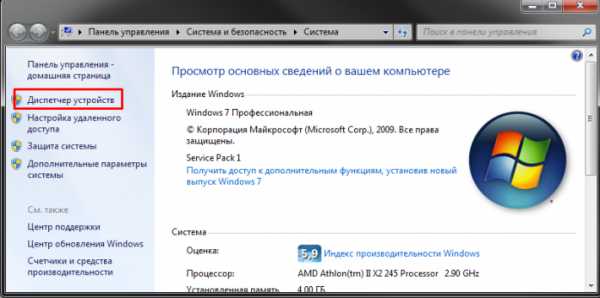
Bilgisayar sizi güncellemek için bir paket bulamadığınızı bildirirse, manuel olarak aramanız gerektiği anlamına gelir. Üreticinin dizüstü bilgisayarınızın veya anakartınızın (veya ses kartınızın, ayrık kullanırsanız) web sitesine gidin ve sürücülerin gerçek sürümünü indirin.
Çok sık kurulum paketi kurulum için exe dosyası içermez. Bu durumda, bir kez daha Aygıt Yöneticisi'ndeki "Sürücüleri Güncelle" ı tıklamanız ve yüklenen dağıtımın yerini belirlemelisiniz. Archiver programını kullanarak önceden açmayı unutmayın.